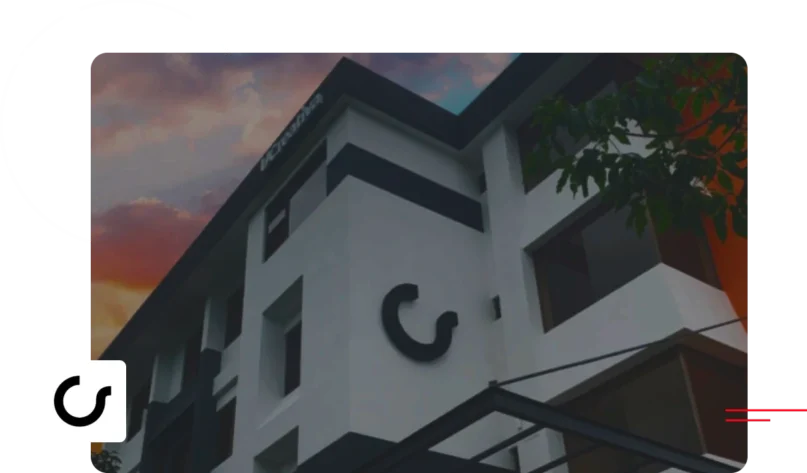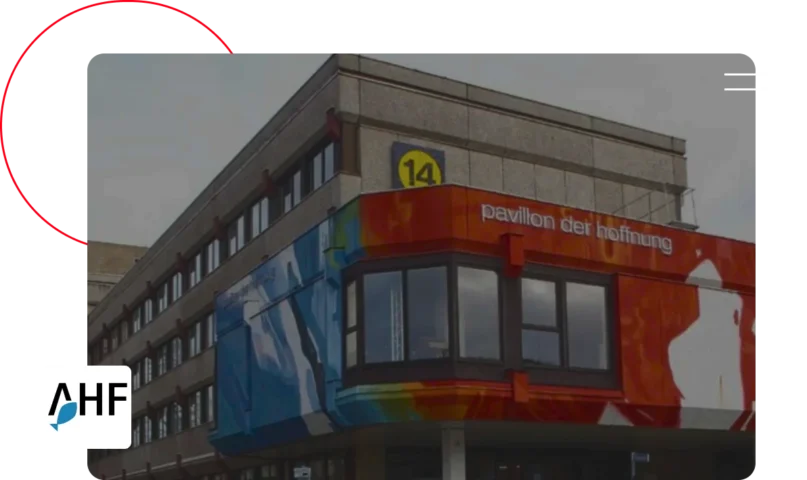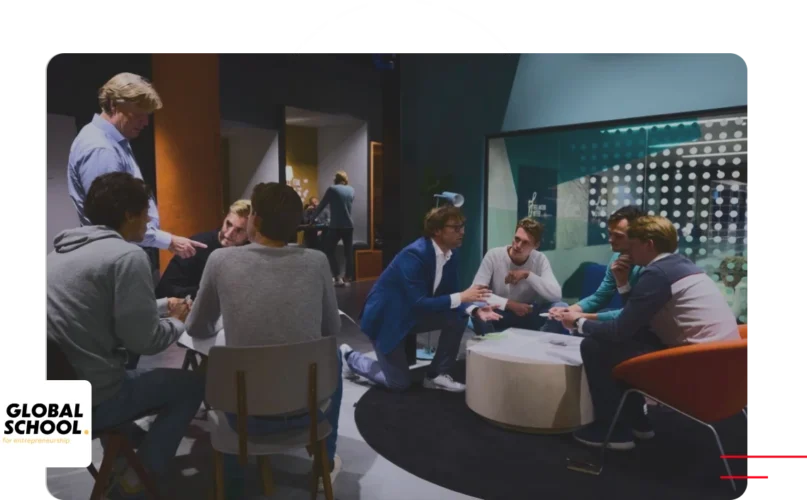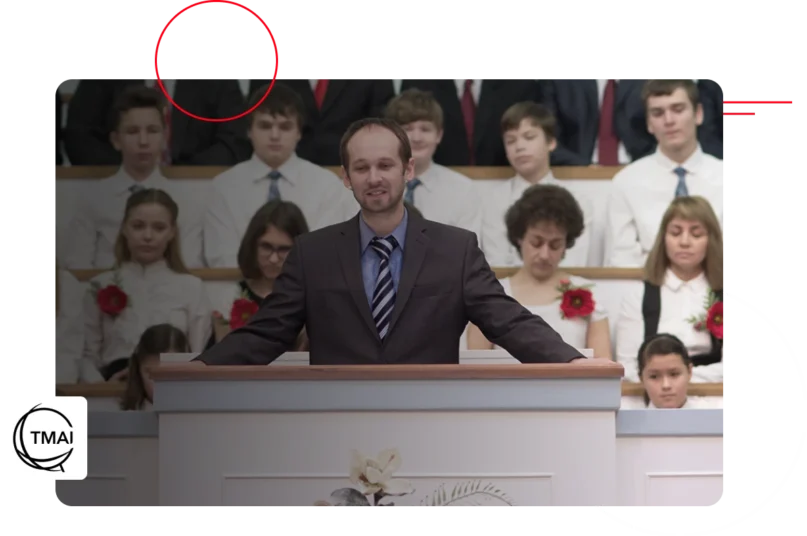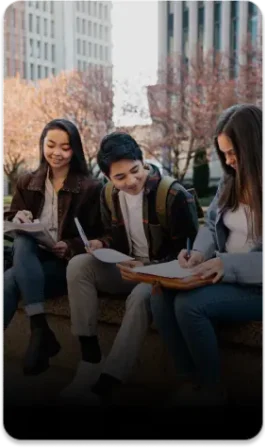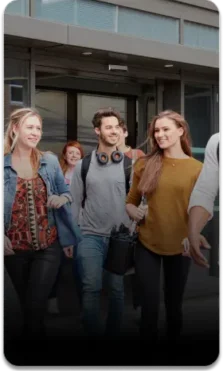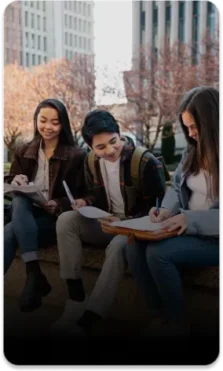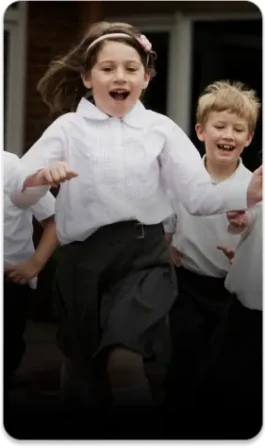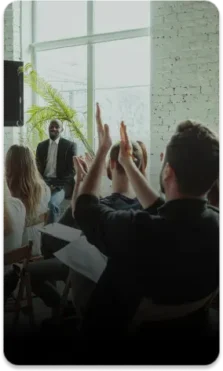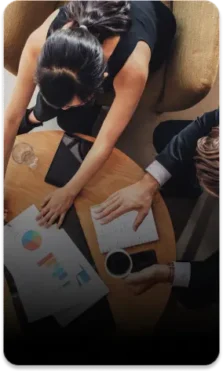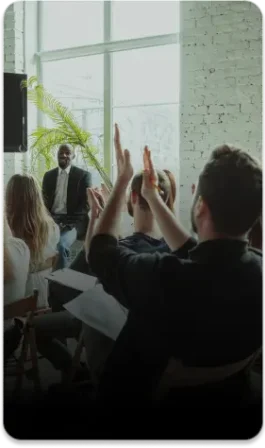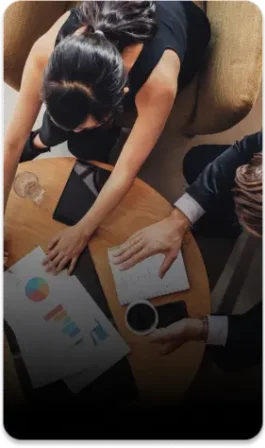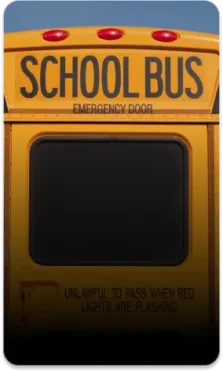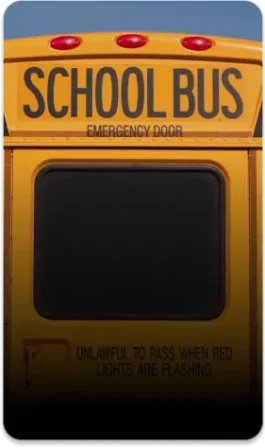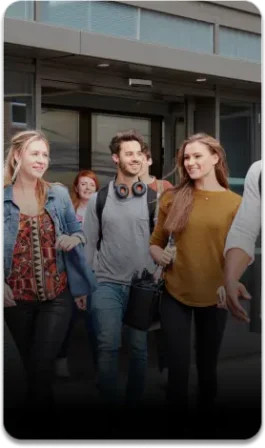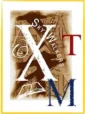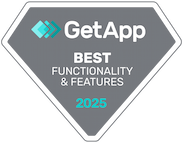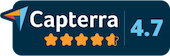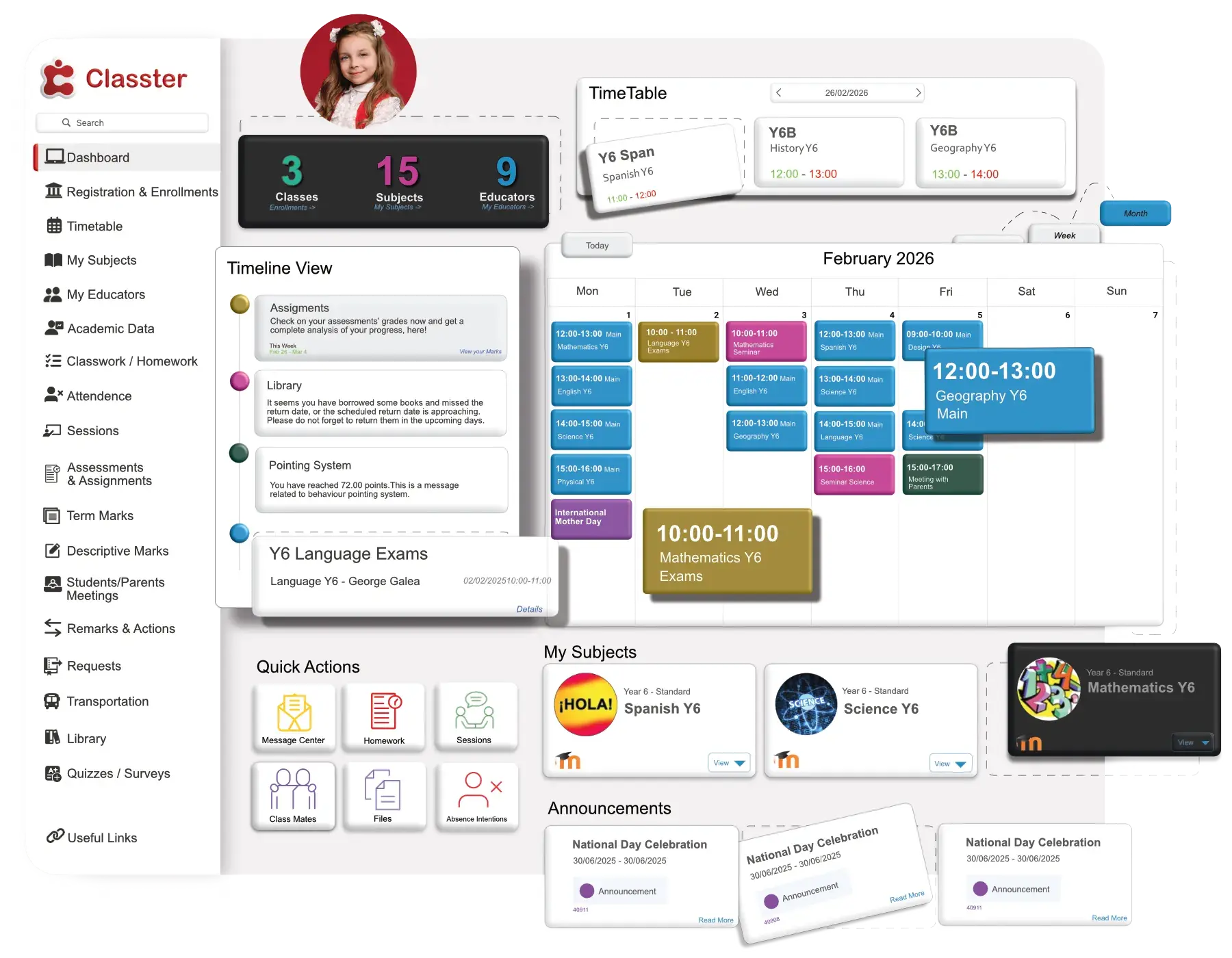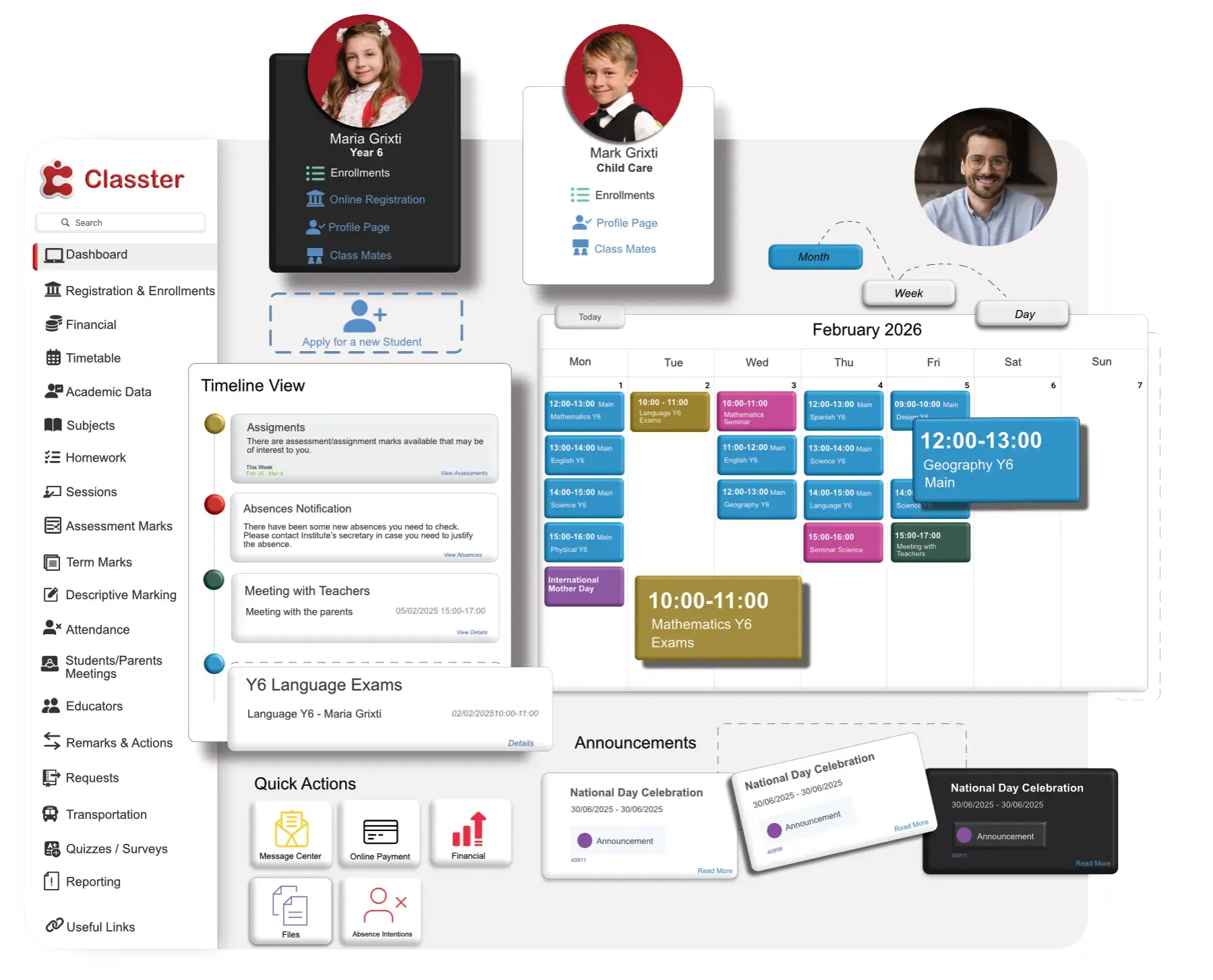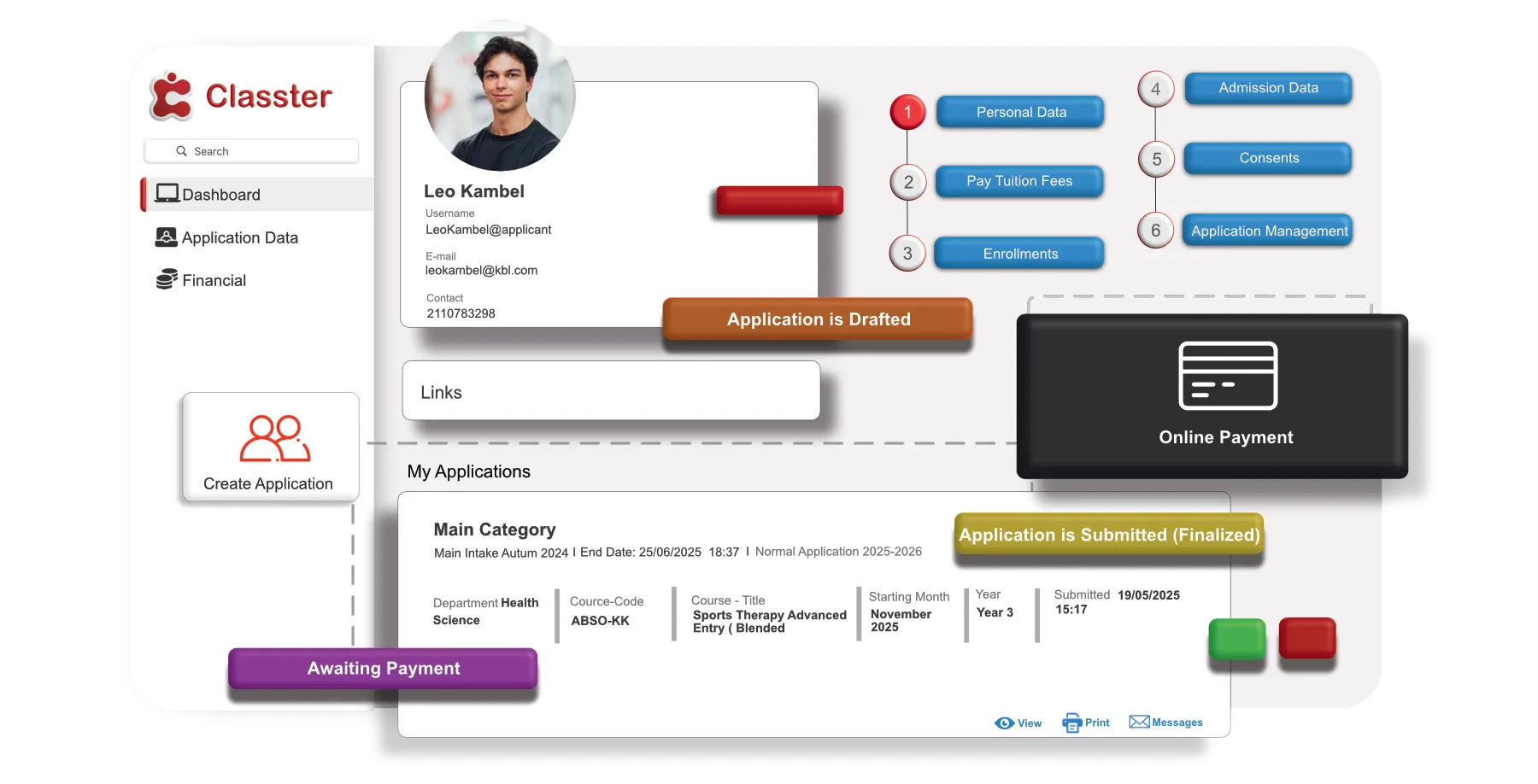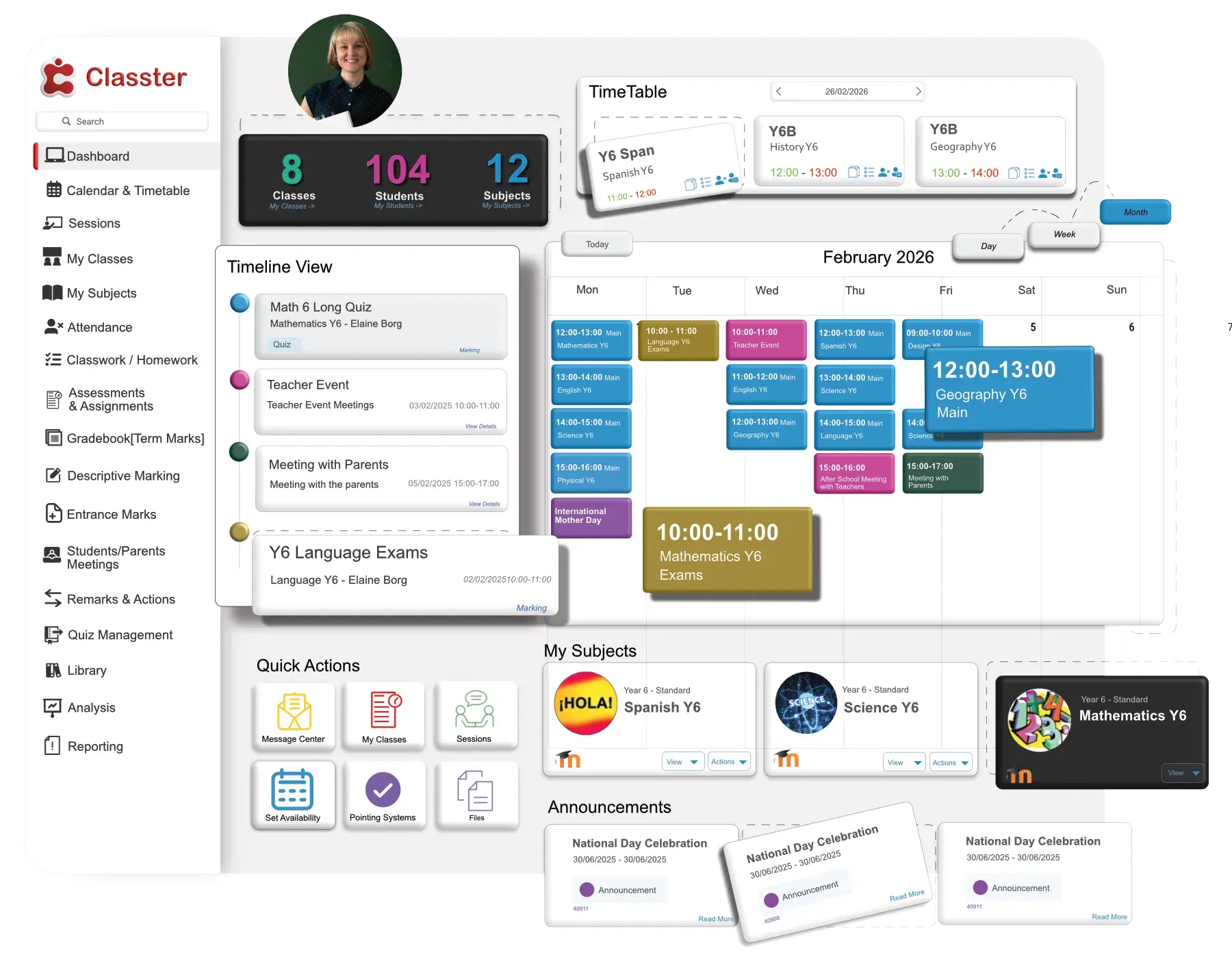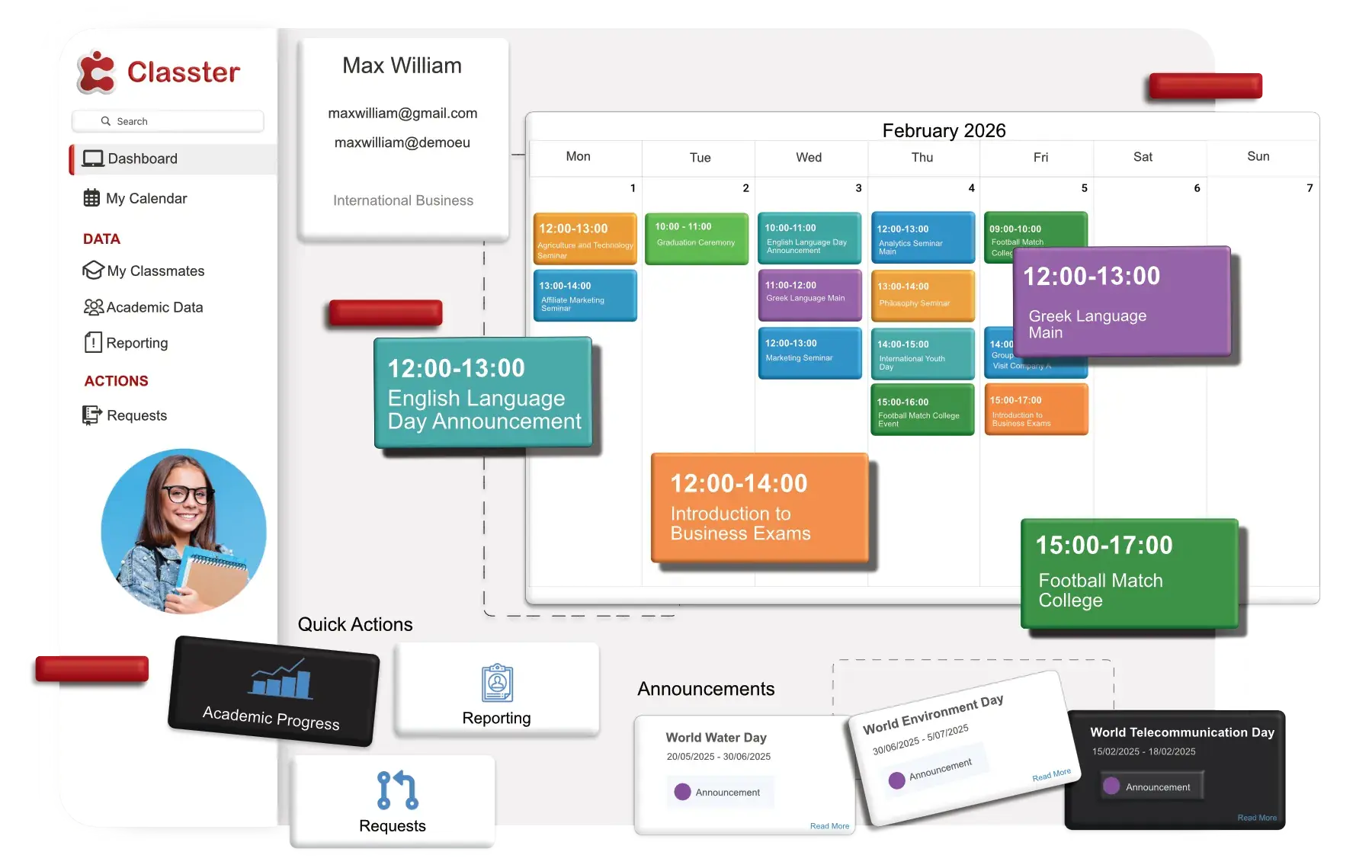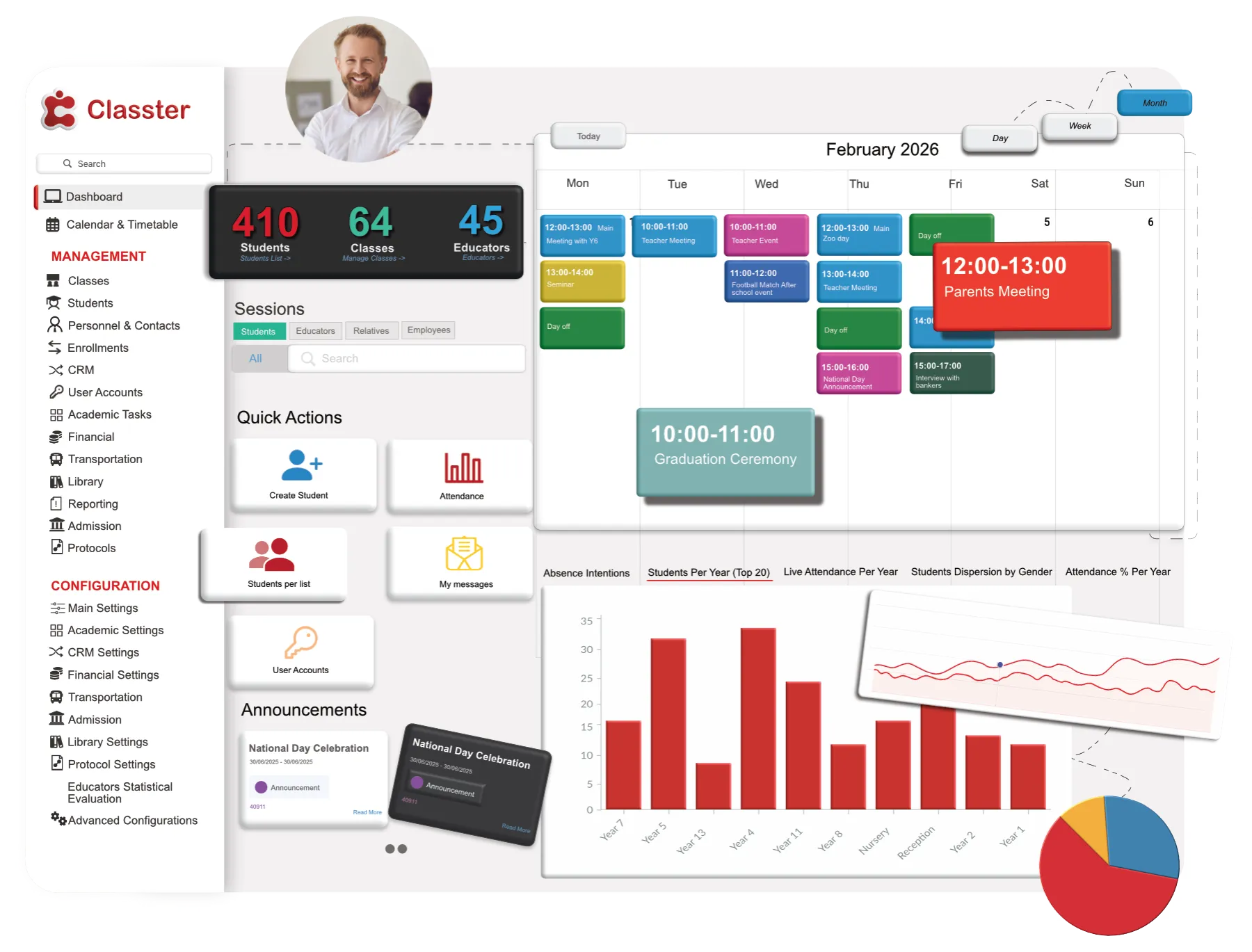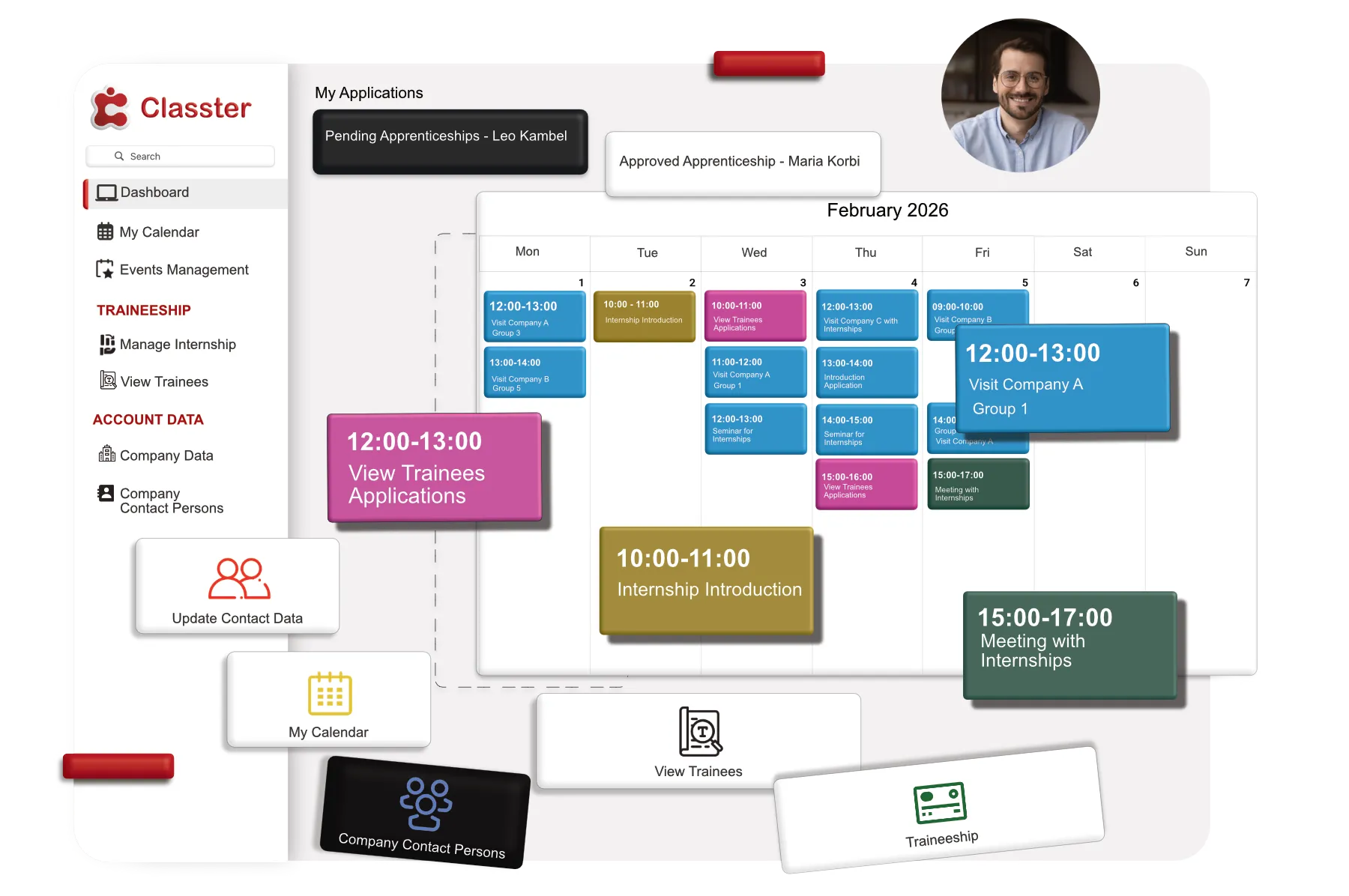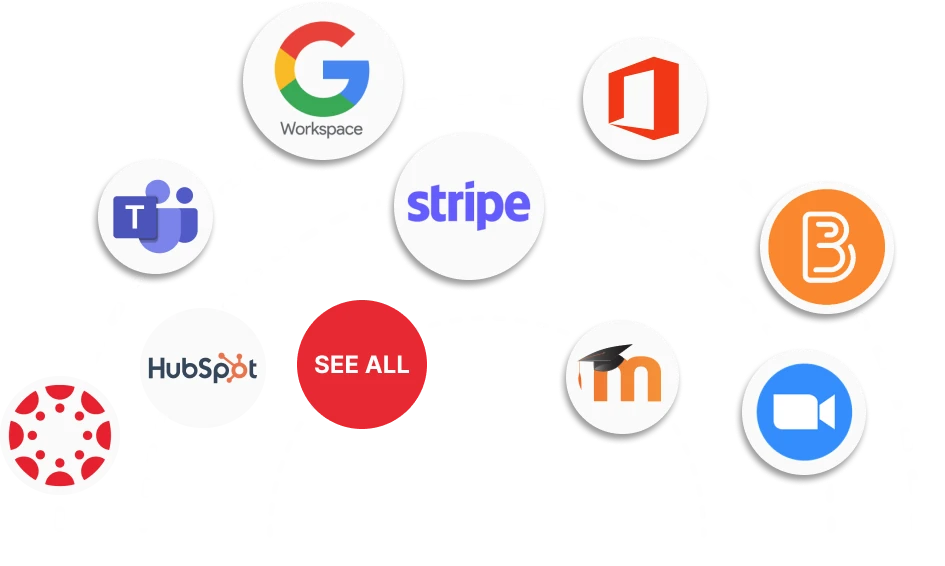Γίνετε μέλος εκατοντάδων οργανισμών που χρησιμοποιούν το Classter για να αυξήσουν την αποδοτικότητά τους και να εξορθολογίσουν τις διαδικασίες τους
Με μια πλατφόρμα που θα κάνει τη διαχείριση κάθε πτυχής του ιδρύματός σας απρόσκοπτη και αποτελεσματική, θα ξεκλειδώσετε το πλήρες δυναμικό του ιδρύματός σας. Η ομάδα μας είναι πάντα έτοιμη να σας βοηθήσει να ξεκινήσετε.